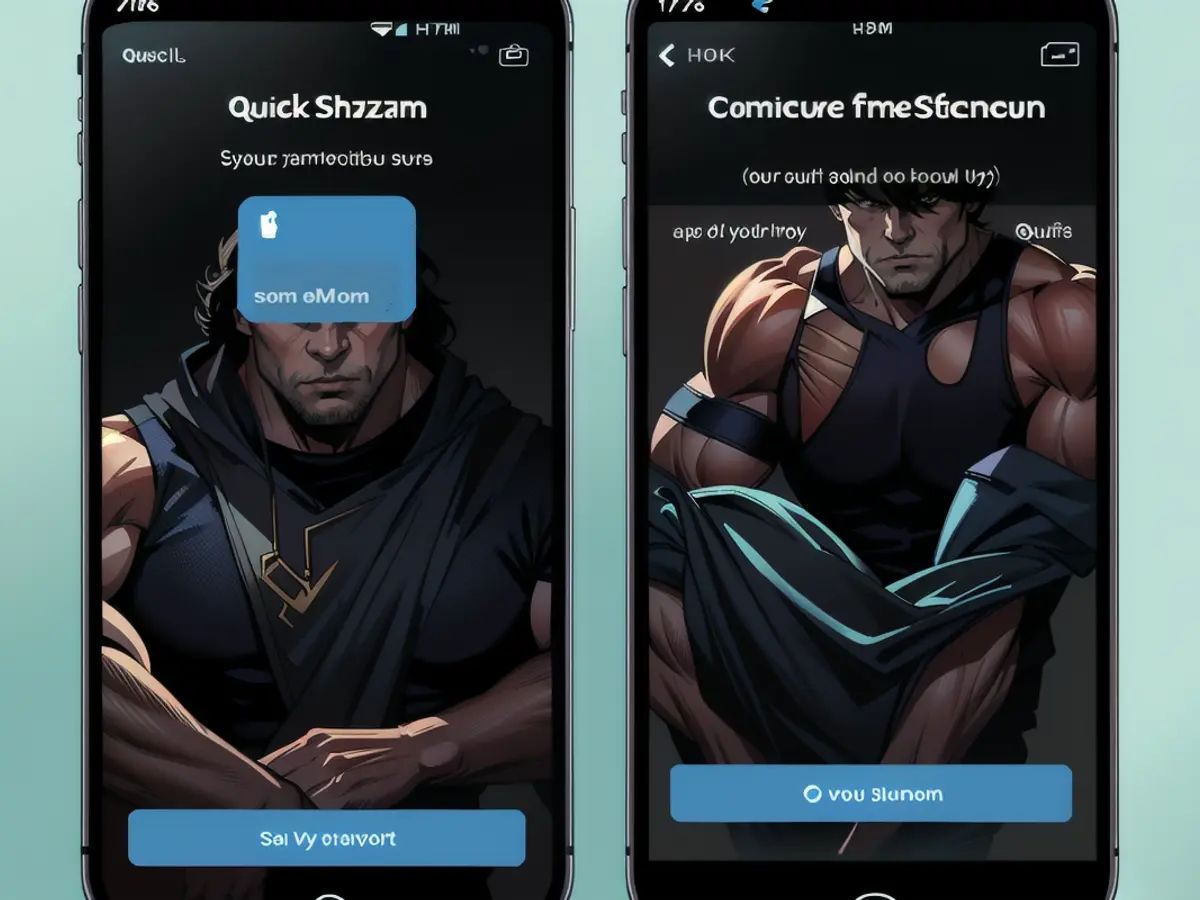Eine Anleitung zum Start von Spotify (oder einer anderen Musik-Streaming-Plattform) über Shazam
Apple versucht, seine Nutzer in einem abgeschlossenen Raum von benutzerfreundlichen, aber eingeschränkten Apps zu halten, was manchmal irritierend sein kann. Während ich es gerne nutze, meinen Apple Watch zum Öffnen meines Macs zu benutzen, wird es mir peinlich, wenn Sie für bestimmte Aufgaben keine Drittanbieter-Optionen haben. Shazam, ein Liederkennungsdienst, der von Apple besitzt, ist ein hervorragendes Beispiel dafür.
Wenn Sie Siri bitten, eine Songnähe zu erkennen, hört sie auf, identifiziert den Titel über Shazam und zeigt Ihnen eine Schaltfläche, um ihn in Apple Music zu öffnen. Das ist okay, wenn Sie Apples Streamingdienst verwenden, aber nicht, wenn Sie eine andere Alternative gewählt haben. Normalerweise ermöglicht iOS nicht, diese Links in Spotify, YouTube Music oder anderen Streaming-Apps, die Sie mögen, zu öffnen. Glücklicherweise gibt es eine Lösung für dieses spezifische Problem: ein Workflow namens Quick Shazam, der von Benutzer @ZXXII auf RoutineHub erstellt wurde.
Shazam auf andere Musikplattformen umleiten
Um Shazam dauerhaft von der Route zu Apple Music fernzuhalten, müssen Sie Apple's Shortcuts-App verwenden. Die meisten iPhones haben diese bereits, also beginnen Sie mit dem Herunterladen des Quick Shazam-Workflows und dem Ausführen auf Ihrem Gerät. Während der Einrichtung fordert Quick Shazam Sie auf, Ihre bevorzugte Musikplattform aus den folgenden Optionen auszuwählen:
- Spotify
- Deezer
- Tidal
- iTunes
- YouTube
- YouTube Music
- Pandora
- SoundCloud
Wenn Sie später Ihre Abonnement abbrechen, sind Sie nicht daran gebunden. Sie können jederzeit Ihre Auswahl ändern. Vor dem Verwenden dieses Workflows empfehle ich es, es für einfacheres Zugreifen auf Ihr Home Screen hinzuzufügen. Um dies zu tun, öffnen Sie die Shortcuts-App und tippen Sie lang auf den Quick Shazam-Icon. Wählen Sie dann "Teilen" und dann "Zum Home-Bildschirm hinzufügen". Nun öffnet es wie eine normale App.
Klicken Sie einfach auf den Workflow-Icon, wenn Sie es benötigen, und er wird Shazam starten und nach einem Lied suchen. Sobald das Lied erkannt wurde, sehen Sie einen Shazam-Pop-up mit einem Apple-Music-Button für einen Augenblick. Ignoriere dies. Der Workflow wird automatisch das Pop-up ignorieren und das Lied in Ihr bevorzugtes Streamingservice spielen.